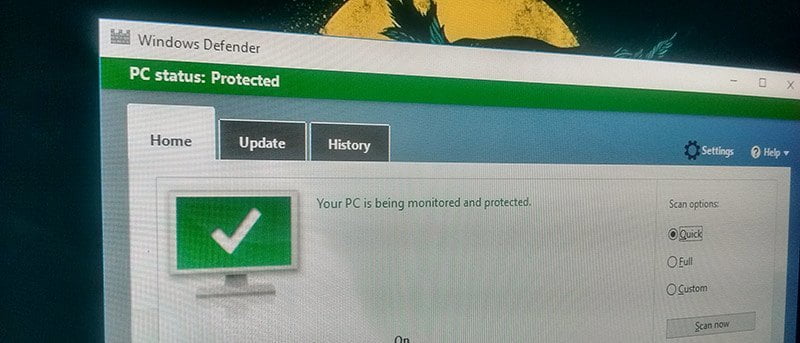Windows Defender es el software antivirus predeterminado que viene preinstalado en su sistema Windows. Aunque hay muchas soluciones antivirus de terceros disponibles para la plataforma Windows, Windows Defender hace el trabajo bastante bien y, a diferencia de otras soluciones antivirus, no consume muchos recursos.
Dicho esto, incluso cuando usa las mejores soluciones antivirus, puede infectarse con un virus persistente o malware que se integre profundamente con su sistema. Estos tipos de infecciones no se pueden eliminar con métodos normales. Para hacer frente a esto, Microsoft introdujo Windows Defender sin conexión. Así es como puede usarlo para deshacerse de esos desagradables virus y malware.
Uso de Windows Defender sin conexión
Para usar Windows Defender Offline, primero descargue la aplicación según la arquitectura de su sistema utilizando los enlaces de descarga a continuación. Una vez descargada, inicie la aplicación y haga clic en el botón «Siguiente» para continuar.
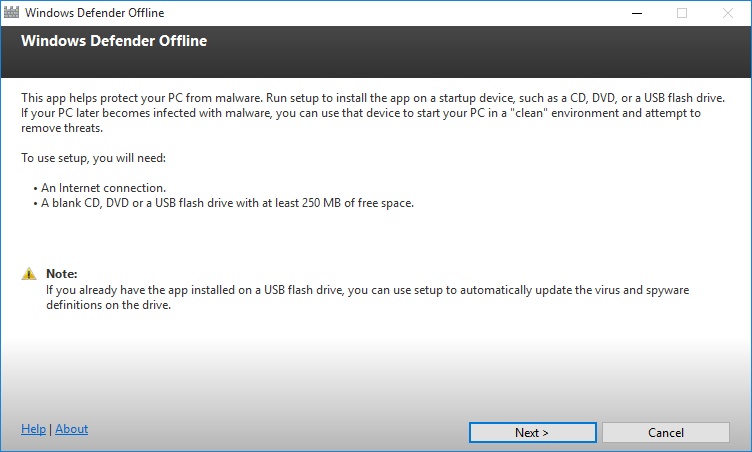
Aquí, en esta pantalla, lea y acepte los términos y condiciones haciendo clic en el botón «Acepto».
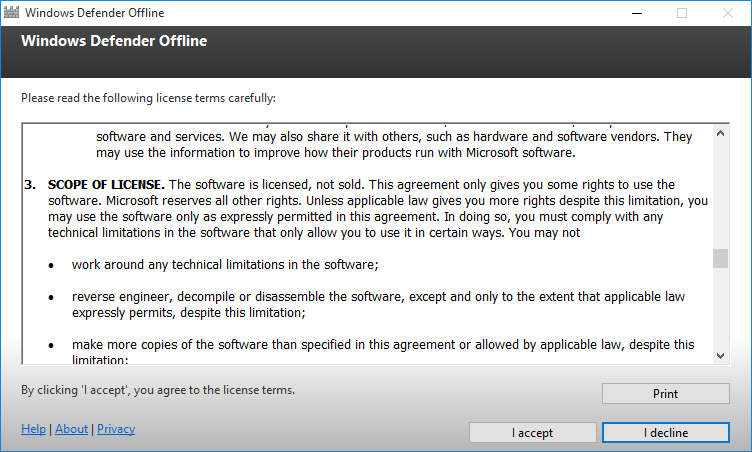
Como vamos a crear una unidad USB de arranque de Windows Defender, inserte una unidad flash USB en blanco (1 GB o más) y luego seleccione el segundo botón de opción: «En una unidad flash USB que no esté protegida con contraseña.”
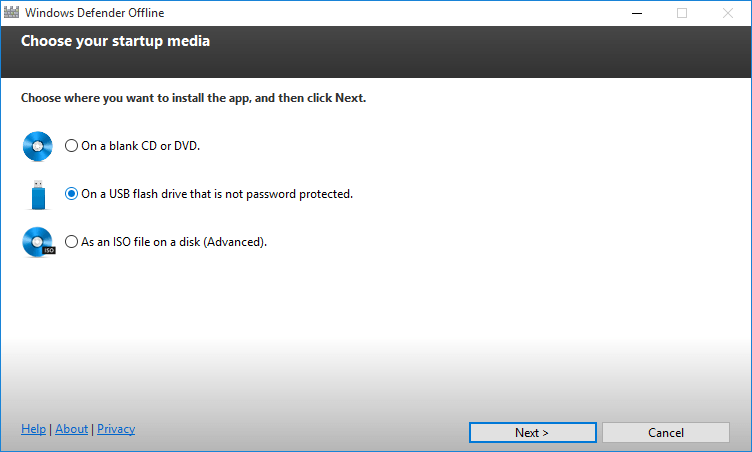
Ahora, la aplicación puede mostrarle un mensaje de advertencia indicándole que formateará la unidad USB. Simplemente haga clic en el botón «Siguiente» para continuar.
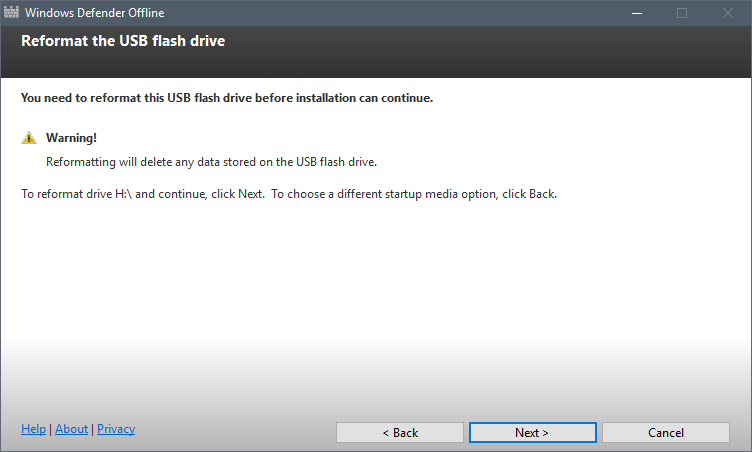
Tan pronto como lo haya hecho, el software descargará automáticamente todos los archivos necesarios y creará la unidad USB de arranque.
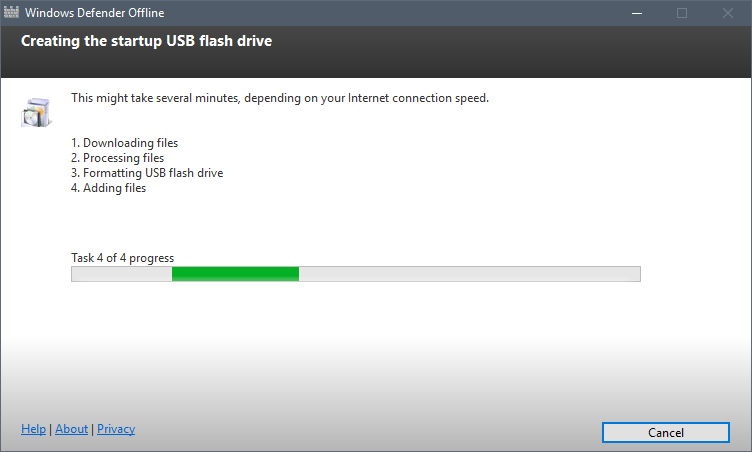
Una vez que haya terminado de crear la unidad USB de arranque, haga clic en el botón «Finalizar» para completar el procedimiento.
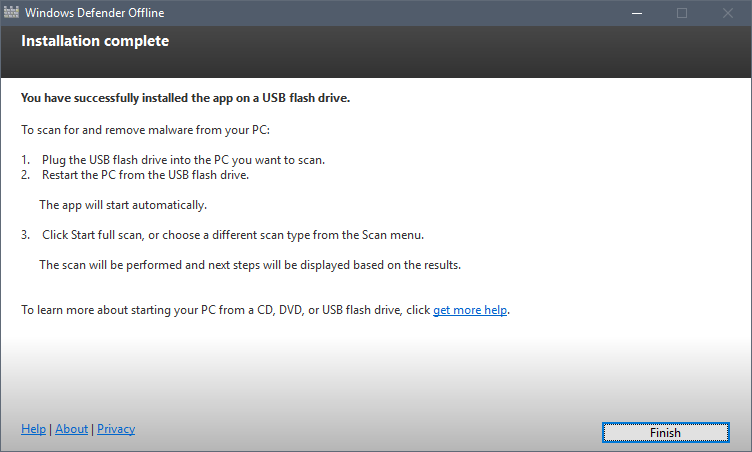
Ahora, conecte la unidad USB recién creada, reinicie su sistema y luego arranque en él. Si no puede iniciar desde la unidad USB, asegúrese de que la prioridad de inicio esté configurada correctamente en su BIOS.
Después de iniciar desde la unidad USB, será recibido con la típica interfaz de usuario de Windows Defender. Además, comenzará a escanear automáticamente su instalación en busca de infecciones. De forma predeterminada, Windows Defender inicia el análisis rápido.
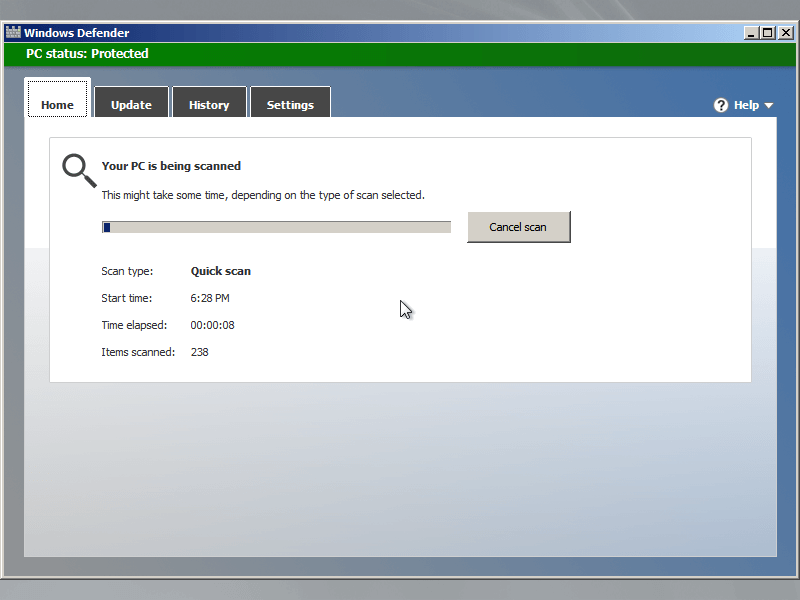
En mi caso, yo mismo he infectado el sistema solo para ver si realmente puede detectar y limpiar la infección. Una vez que se haya completado el escaneo, le mostrará los resultados, y si hay infecciones, puede verlas haciendo clic en el enlace «Mostrar detalles» debajo del botón «Limpiar PC». Para limpiar la infección, haga clic en el botón «Limpiar PC».
Nota: Si no encuentra ninguna infección en el primer intento, intente escanear su sistema con la configuración «Completa» o «Personalizada» en la categoría «Opciones de escaneo».
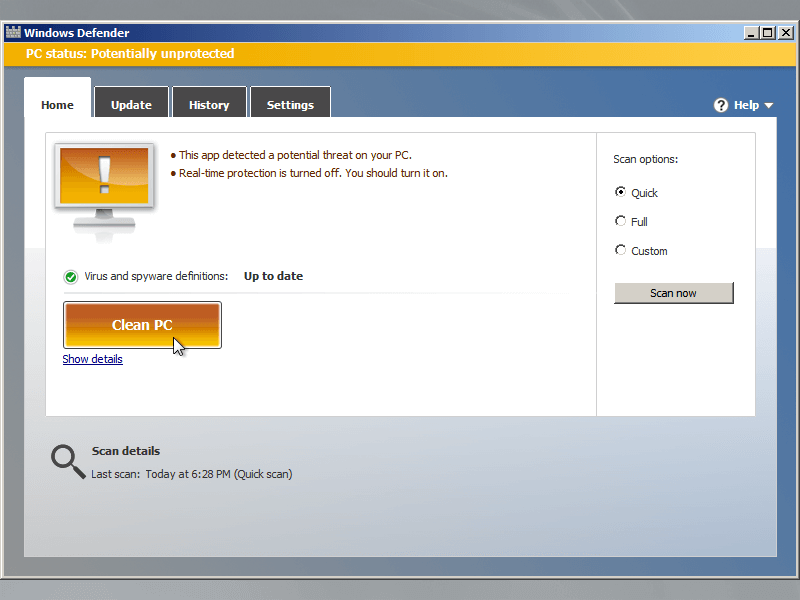
Tan pronto como haga clic en el botón «Limpiar PC», Windows Defender eliminará las infecciones.
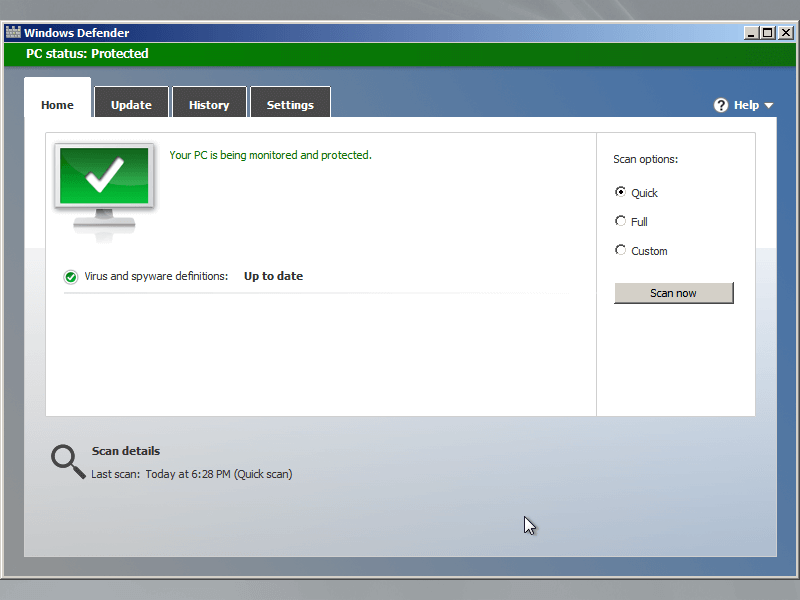
Una vez que haya terminado con la limpieza, cierre la ventana de Windows Defender para reiniciar e iniciar sesión en su sistema Windows habitual.
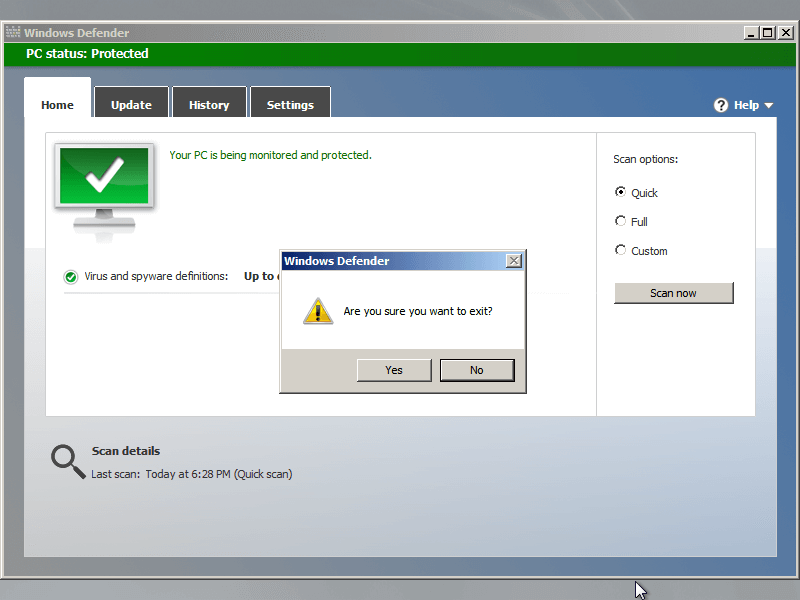
Como puede ver, Windows Defender Offline es útil si su sistema se infectó con un virus o malware realmente desagradable y persistente que está incrustado en el sistema y es difícil de limpiar con métodos regulares.
Comente a continuación compartiendo sus pensamientos y experiencias en el formulario de comentarios a continuación sobre el uso de Windows Defender sin conexión.